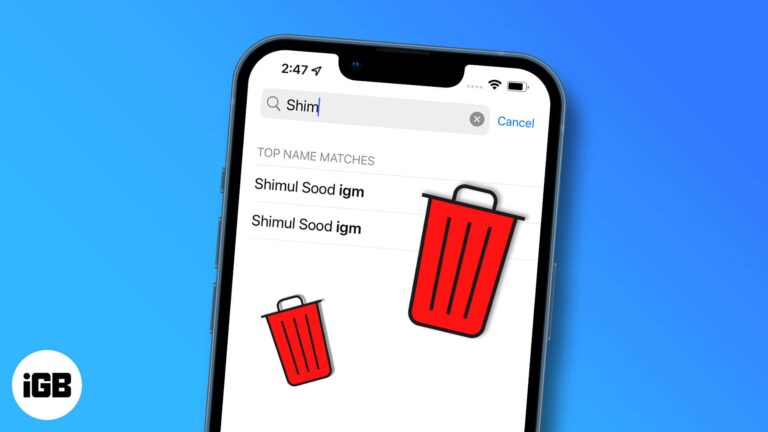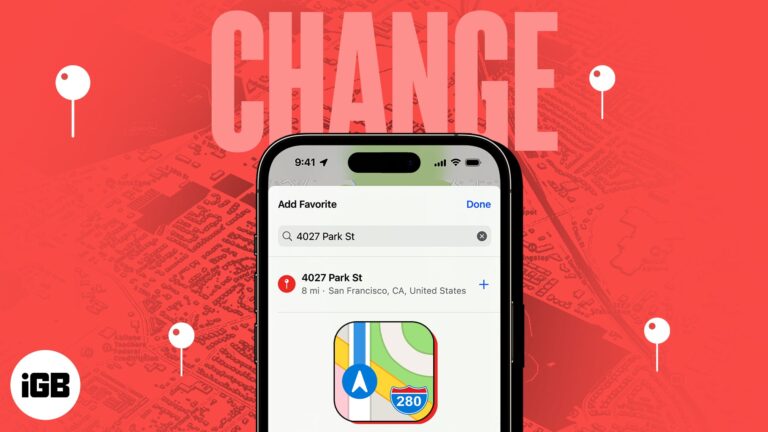Как проверить подлинность Windows 11: подробное руководство
Обеспечение подлинности вашей операционной системы Windows 11 важно как для безопасности, так и для производительности. Этот краткий обзор поможет вам шаг за шагом проверить подлинность вашей установки Windows 11. Выполнив эти шаги, вы сможете подтвердить подлинность своей системы и избежать потенциальных проблем.
Как проверить подлинность Windows 11
В этом разделе мы выполним задачу проверки подлинности вашей операционной системы Windows 11. Каждый шаг разработан так, чтобы быть простым, что позволит вам легко проверить свою систему.
Шаг 1: Откройте «Настройки».
Сначала вам нужно открыть приложение «Настройки».
Перейдите в меню «Пуск», щелкните значок шестеренки или введите «Параметры» в строке поиска и нажмите Enter.
Программы для Windows, мобильные приложения, игры - ВСЁ БЕСПЛАТНО, в нашем закрытом телеграмм канале - Подписывайтесь:)
Шаг 2: Перейдите в раздел «Система»
Далее перейдите в раздел «Система» в разделе «Настройки».
В приложении «Настройки» найдите и нажмите на опцию «Система», которая обычно расположена в верхней части левой боковой панели.
Шаг 3: Выберите Активацию
После входа в Систему перейдите в раздел Активация.
Прокрутите меню «Система» вниз и нажмите «Активация». Здесь вы найдете всю информацию, связанную с вашей лицензией Windows.
Шаг 4: Проверьте статус активации
В разделе «Активация» проверьте статус активации.
Здесь вы увидите сообщение о том, активирована ли и подлинна ли ваша Windows 11. Если там написано «Windows активирована с помощью цифровой лицензии», все готово!
Шаг 5: Проверьте ключ продукта
При желании вы можете проверить ключ продукта.
Если вы хотите быть более уверены, нажмите «Ключ продукта и активация» для получения более подробной информации. Убедитесь, что ваш ключ продукта совпадает с предоставленным вам при покупке.
После выполнения этих шагов на экране отобразится статус активации вашей системы Windows 11. Если он показывает, что Windows активирована, вы можете быть уверены, что ваша операционная система является подлинной.
Советы по проверке подлинности Windows 11
- Всегда покупайте Windows у надежного поставщика, чтобы избежать поддельных копий.
- Регулярно проверяйте наличие обновлений системы, чтобы поддерживать целостность вашей ОС.
- Будьте осторожны со сторонним программным обеспечением, которое обещает бесплатную активацию Windows.
- Если вы не уверены в статусе активации, обратитесь в официальную службу поддержки Microsoft.
- Сохраните ключ продукта в надежном месте.
Часто задаваемые вопросы
Что произойдет, если моя Windows 11 не является подлинной?
Если у вас не подлинная версия Windows 11, вы можете видеть постоянные уведомления, ограниченную функциональность и риск уязвимостей безопасности.
Могу ли я использовать Windows 11 без активации?
Да, но у него будут ограниченные функции, и вы будете часто видеть напоминания о необходимости его активации.
Как я могу получить подлинную копию Windows 11?
Приобретите его напрямую в магазине Microsoft Store или у авторизованного розничного продавца.
Можно ли активировать Windows 11 без ключа продукта?
Нет, для активации Windows 11 вам нужен действительный ключ продукта или цифровая лицензия.
Улучшит ли подлинная Windows 11 производительность моего ПК?
Хотя прирост производительности может быть незаметен, подлинная копия гарантирует получение всех обновлений и исправлений безопасности.
Краткое изложение того, как проверить подлинность Windows 11
- Откройте приложение «Настройки».
- Перейдите в раздел «Система».
- Выберите Активация.
- Проверьте статус активации.
- Проверьте ключ продукта (необязательно).
Заключение
Проверка подлинности Windows 11 — важный шаг для обеспечения безопасности и производительности вашей системы. Выполнив эти простые шаги, вы сможете легко проверить подлинность вашей операционной системы. Помните, подлинная установка Windows не только улучшает ваш пользовательский опыт, но и защищает ваши данные от потенциальных угроз.
Если вы обнаружили, что ваша Windows 11 не является подлинной, необходимо как можно скорее предпринять корректирующие действия. Рассмотрите возможность приобретения действительной лицензии из авторизованного источника, чтобы воспользоваться всеми преимуществами подлинного опыта Windows. Сохраните это руководство под рукой для любых будущих проверок и поделитесь им с другими, кому оно может быть полезным.
Для получения дополнительной информации посетите официальный сайт Microsoft или свяжитесь со службой поддержки клиентов. Удачной работы за компьютером!
Программы для Windows, мобильные приложения, игры - ВСЁ БЕСПЛАТНО, в нашем закрытом телеграмм канале - Подписывайтесь:)